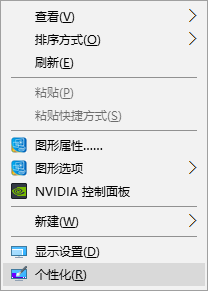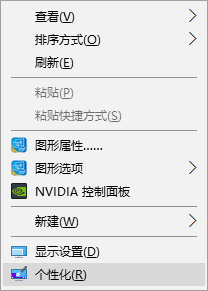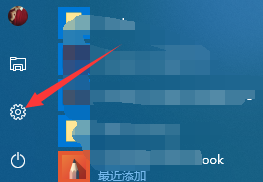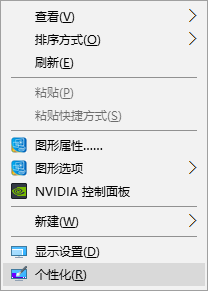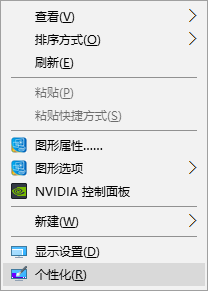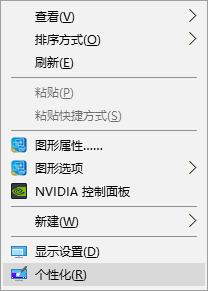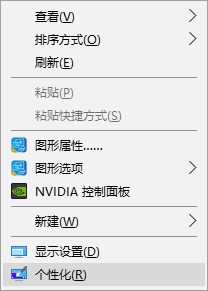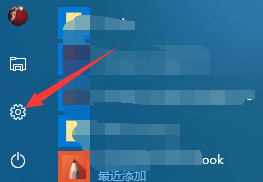桌面的此电脑图标不见了
更新时间:2024-07-05 12:57:17作者:yang
最近使用Windows 10系统的电脑用户可能会遇到一个问题,就是桌面上的此电脑图标突然不见了,这种情况让人感到困惑和焦虑,因为此电脑图标对于我们来说是非常重要的,可以方便地访问和管理电脑中的文件和文件夹。当此电脑图标不见了,我们该如何找回呢?接下来我将为您介绍几种简单有效的方法。
具体方法:
1.鼠标在桌面空白处右击,选择“个性化”。
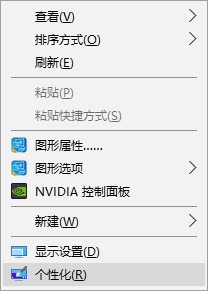
2.点击进入个性化窗口后,点击个性化窗口下的“主题”。
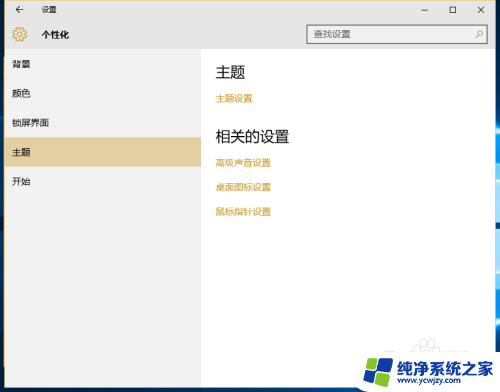
3.进入主题后,在主题界面可以看到桌面图标设置。
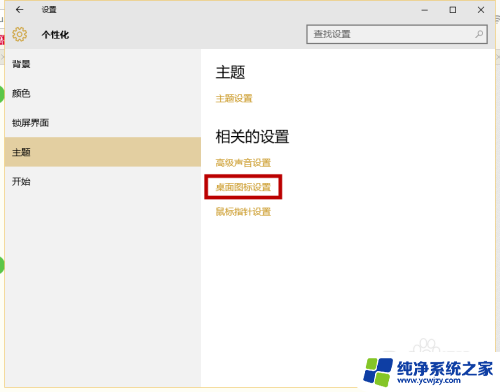
4.点击后,弹出桌面图标设置对话框。在这里可以看到此电脑。
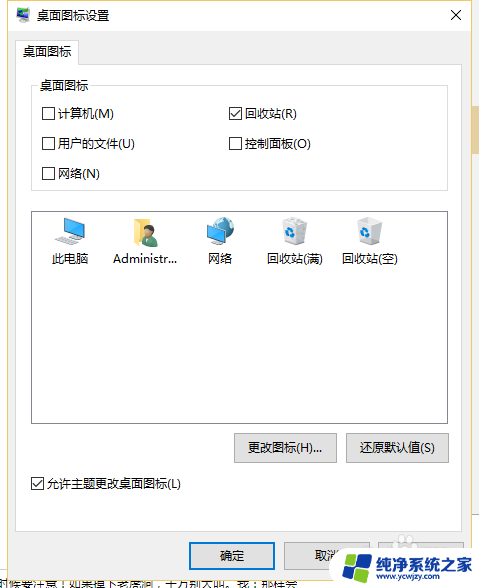
5.在图标设置对话框中勾选计算机,然后点击确定按钮。
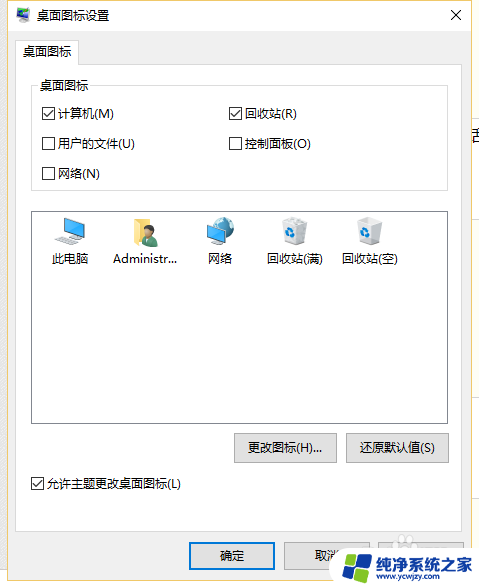
6.点击确定后,桌面就会显示我的电脑图标了。

以上是桌面上找不到此电脑图标的全部内容,如果遇到这种情况,你可以根据以上操作来解决问题,非常简单快速。